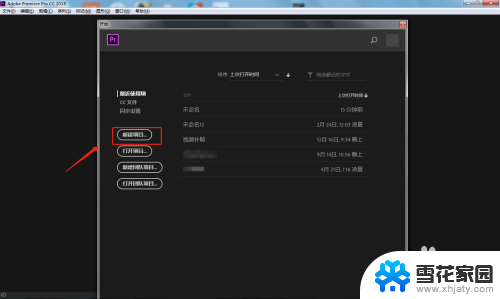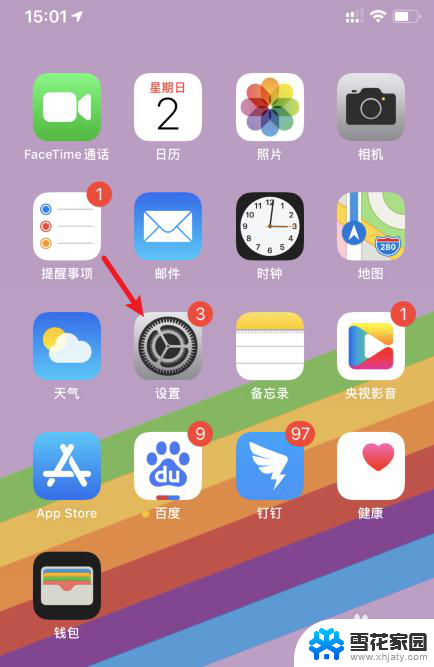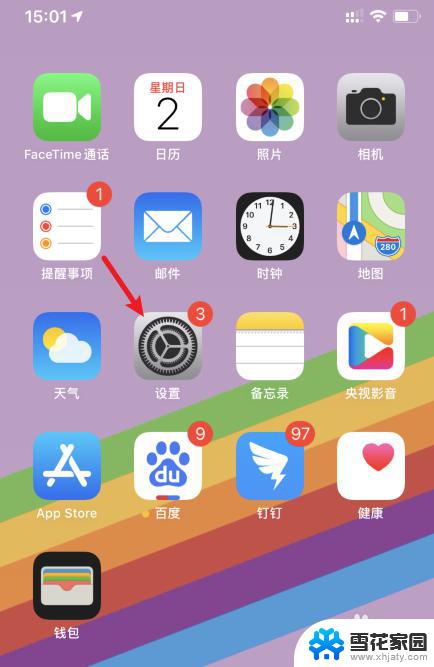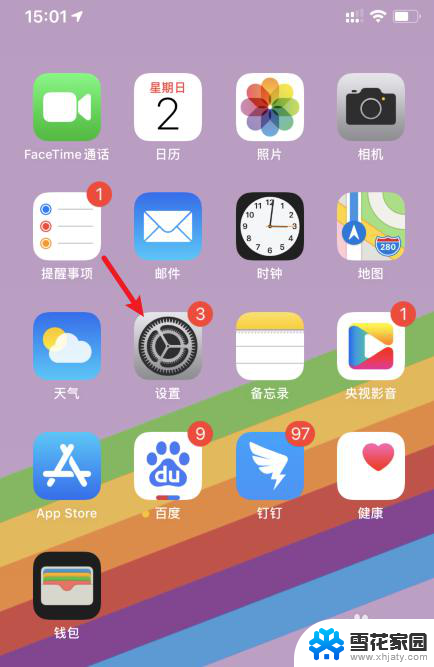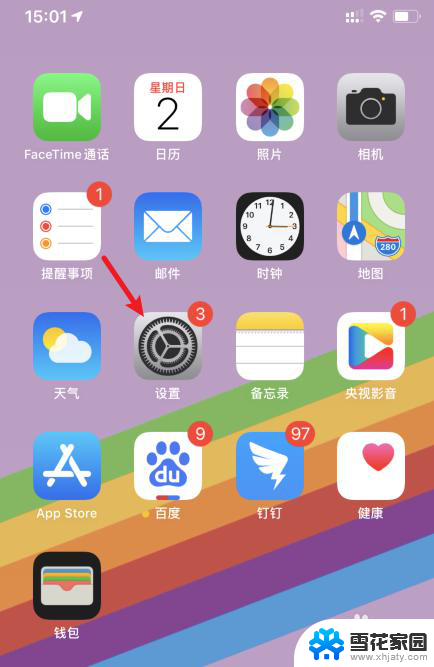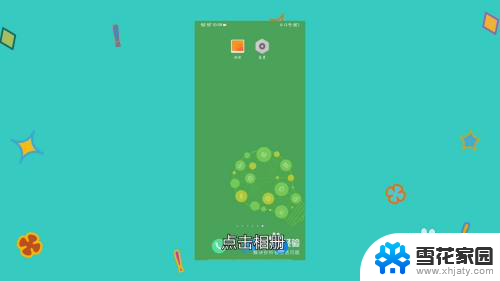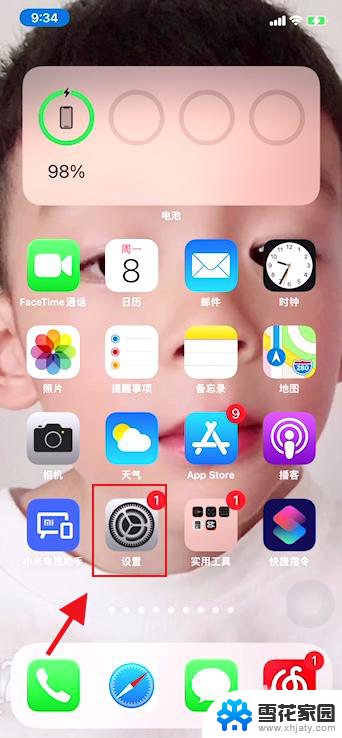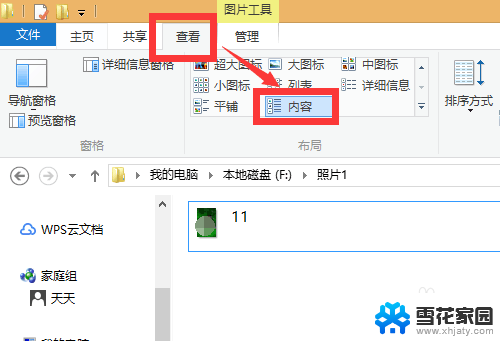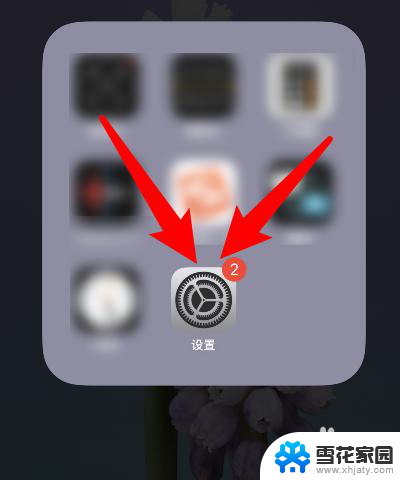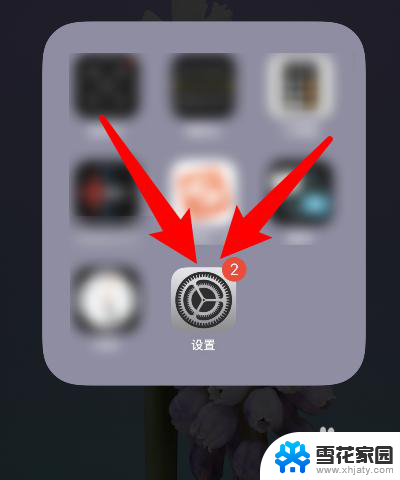照片怎么调镜像 手机图片如何进行镜像翻转
更新时间:2023-12-23 14:01:19作者:jiang
在如今的社交媒体时代,人们对于拍摄和分享照片的需求越来越高,而在我们使用手机拍摄照片时,有时候会遇到一些需要进行调整的情况,比如照片需要镜像翻转。如何实现手机图片的镜像翻转呢?这个过程并不复杂,只需几个简单的步骤即可完成。在本文中我们将为大家介绍手机图片如何进行镜像翻转,让你轻松掌握这个技巧,让照片展现更多的可能性。
步骤如下:
1.在手机里打开相册选项。

2.在相册中找到需要镜像反转的图片,点击编辑选项。

3.打开图片编辑页面,点击剪切旋转选项。
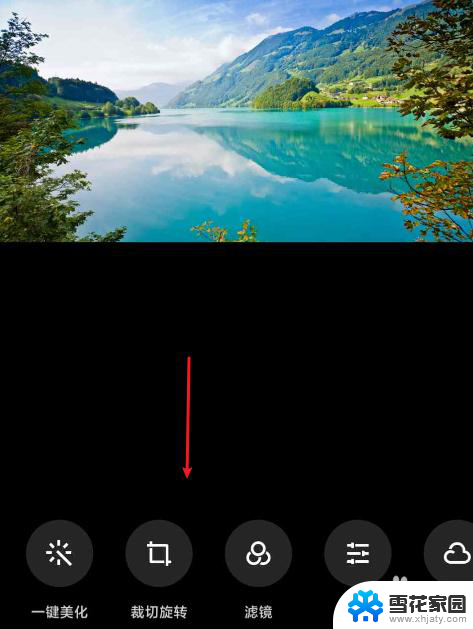
4.在剪切旋转页面中,点击镜像水平反转功能图标。
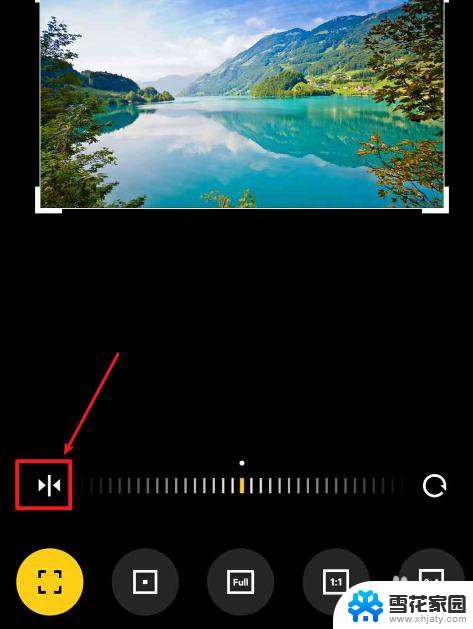
5.图片就会进行镜像翻转。
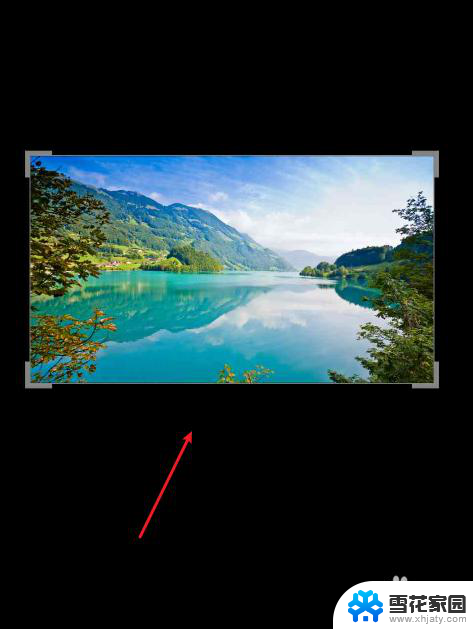
6.翻转之后,点击右下角的勾图标。就可以将图片进行保存。
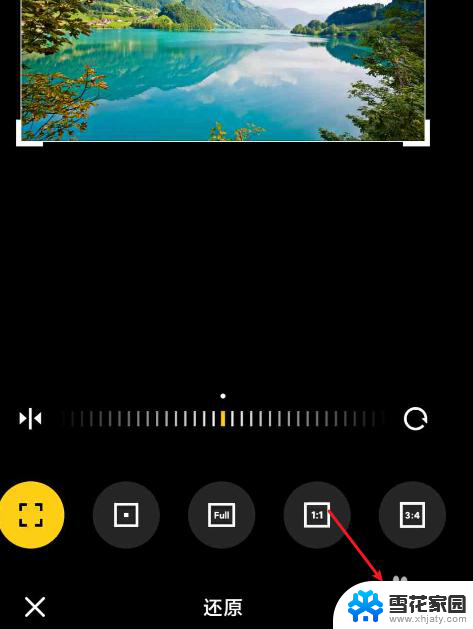
以上就是调整照片镜像的全部内容,如果还有不清楚的用户可以参考一下小编的步骤进行操作,希望能对大家有所帮助。